No products in the cart.
ĐĂNG KÝ BÁO GIÁ
Vui lòng điền thông tin form bên dưới để chúng tôi liên hệ gởi báo giá cho quý khách!
Vui lòng điền thông tin form bên dưới để chúng tôi liên hệ gởi báo giá cho quý khách!
Vui lòng điền thông tin form bên dưới để chúng tôi liên hệ gởi báo giá cho quý khách!
+ 1 cổng Ethernet 100 Tx, cáp RJ45 ở mặt trước, hỗ trợ giao thức ModBUS TCP-IP và Profinet.
+ 1 cổng RS232/RS485, baud rate max 115k.
Nội dung bài viết
Bộ chuyển đổi ModBUS TCP-IP sang Profinet dùng để làm gì?
Vì sao lại dùng các module chuyển đổi này?
Model R-KEY-LT-P của hãng Seneca giá cao không?
Bạn được gì khi dùng gateway chuyển đổi này?
Hãy cùng mình tìm hiểu những thông tin này trong bài viết bên dưới.
Nếu bạn chưa biết giao thức truyền thông Profinet là gì, mình đã có 1 bài viết về giao thức này, bạn có thể tham khảo tại địa chỉ:
Truyền thông Profinet là gì? Ứng dụng truyền thông Profinet trong công nghiệp
Ngày nay thì giao thức truyền thông Profinet đang được sử dụng khá rộng rãi vì những lợi ích mà nó mang lại như tiết kiệm chi phí, tốc độ đáp ứng nhanh, …
Chính vì vậy nên không khó để nhận ra rằng các hãng sản xuất thiết bị phần cứng đang ngày càng “ưu ái” cho chuẩn giao tiếp này.
Và hãng Seneca đến từ Italy cũng không nằm ngoài cuộc chơi này. Hãng đã có nhiều model hỗ trợ cho giao thức này. Trong đó đặc biệt có thể kể đến là model R-KEY-LT-P và Z-KEY-P.
Trong phạm vi bài này, mình sẽ chỉ đề cập đến model R-KEY-LT-P. Còn model Z-KEY-P mình sẽ có trong 1 bài viết khác.

Đây là một gateway dùng để chuyển đổi qua lại giữa các chuẩn giao tiếp ModBUS sang Profinet. Chính vì thế nên nó hỗ trợ cho cả ModBUS RTU, ModBUS TCP-IP và ModBUS ASCII.
Và cũng bởi vì nó là dạng gateway nên cách cài đặt cũng rất là đơn giản. Ta chỉ cần set địa chỉ IP cho nó và cấu hình là xong.
Phần cấu hình con này mình sẽ đề cập ở phần sau của bài viết.
Sau đây sẽ là một vài những thông số kỹ thuật của thiết bị này như sau:
+ 1 cổng Ethernet 100 Tx, cáp RJ45 ở mặt trước, hỗ trợ giao thức Profinet và ModBUS TCP-IP (thiết bị tự động chuyển giữa 2 giao thức).
+ 1 cổng RS232/RS485, baud rate max 115k.
+ Có thể đóng vai trò như gateway giữa ModBUS RTU/ASCII và TCP-IP
+ Số lượng tag tối đa 500
+ Kích thước bộ nhớ: 1028 Byte
+ Số lượng tối đa Server TCP-IP: 10
+ Số lượng tối đa ModBUS RTU/ASCII slae: 128
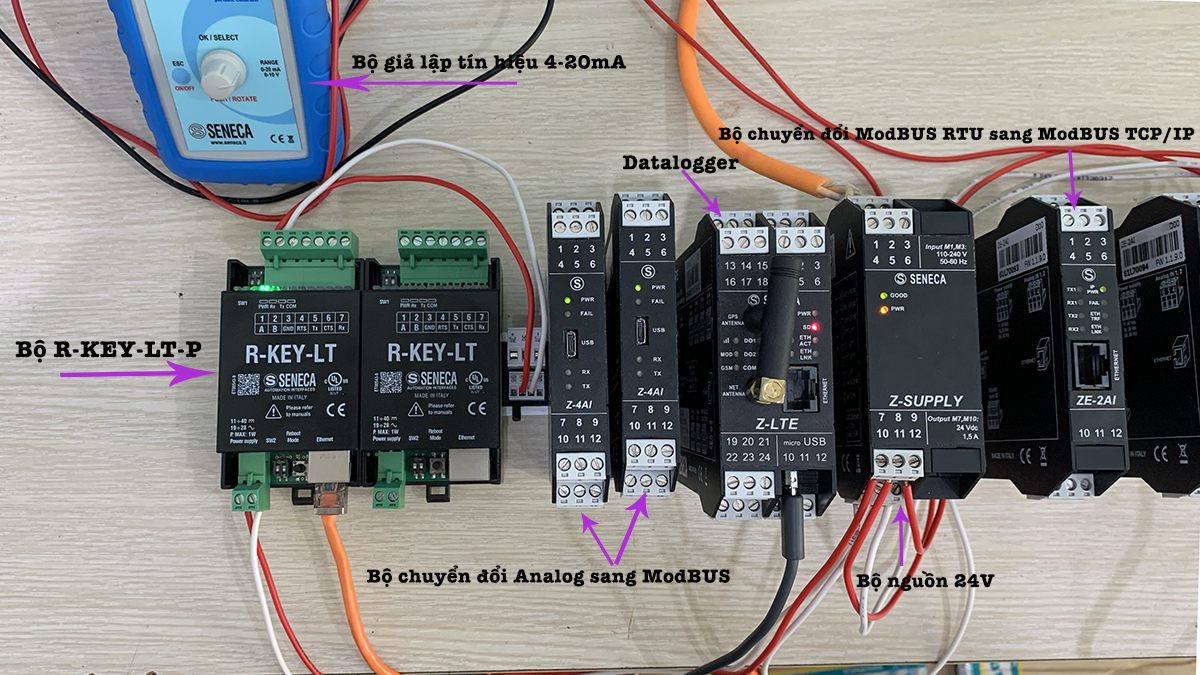
Về cách cài đặt thì ta sẽ có 3 cách. Tuy nhiên, đơn giản và dễ nhất, mình khuyến khích bạn nên cài bằng web server cho đơn giản.
Bởi vì cách cài đặt này sẽ không cần bạn cài đặt bất cứ 1 phần mềm nào vào máy.
Cách cài đặt thì sẽ bao gồm những bước sau:
Bước 1: cấp nguồn cho thiết bị bằng cách đấu nguồn vào chân 8 và chân 9 của thiết bị. Lưu ý bộ này dùng nguồn 24V nha.
Bước 2: cắm 1 đầu dây mạng RJ-45 vào cổng Ethernet của bộ R-KEY-LT-P. Đầu dây còn lại cắm vào máy tính.
Sau khi cắm dây vào, ta sẽ thấy đèn ở vị trí PWR và COM sẽ sáng lên là được.
Bước 3: mở trình duyệt web, truy cập vào địa chỉ: http://192.168.90.101
Trong đó, 192.168.90.101 chính là địa chỉ IP mặc định của thiết bị. Ta có thể cài đặt lại sau bước này.
Bước 4: khi hiện cửa sổ đăng nhập, ta nhập user là admin và pass là admin (có thể tự thay đổi lại ở bước sau).
Sau khi đăng nhập, ta sẽ có cửa sổ:
Tại cửa sổ này, ta có thể thay đổi địa chỉ IP của thiết bị cũng như thay đổi username và password đăng nhập để bảo mật hơn.
Bước 5: sau khi đã thay đổi, bấm vào nút “Save”.
Vậy là xong.
Có thể tham khảo thêm tại địa chỉ:
Cách cài đặt bộ chuyển đổi Profinet R-KEY-LT-P

Bộ này chỉ đóng vai trò là gateway giao tiếp. Để có thể lấy dữ liệu/thay đổi dữ liệu, phải cần có phần mềm lập trình.
Chế độ mặc định của thiết bị là Profinet. Để cài đặt thông qua web server, ta phải đưa thiết bị về chế độ web server. Có thể tham khảo thêm tại bài viết hướng dẫn cài đặt.
Khi cắm dây RJ-45 vào cổng LAN của máy tính, phải chỉnh lại địa chỉ IP của card LAN trùng IP với địa chỉ bộ R-KEY-LT-P. Cụ thể ta sẽ phải chỉnh địa chỉ IP của card LAN của máy tính thành: 192.168.90.xxx (xxx là số bất kỳ từ 1…254). Mục đích của việc này là giúp 2 thiết bị có thể giao tiếp với nhau. Sau khi đã đăng nhập vào thiết bị, ta có thể set lại địa chỉ IP trùng với lớp mạng đang sử dụng.
Khi cần hỗ trợ về thiết bị này, hãy liên hệ với mình qua thông tin bên dưới.
Bộ chuyển đổi Mobus Internet
Bộ chuyển đổi Mobus Internet
Bộ chuyển đổi Mobus Internet
Bộ chuyển đổi Mobus Internet